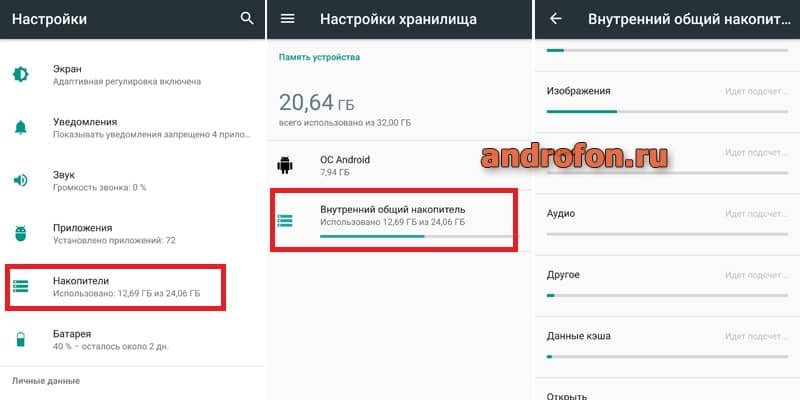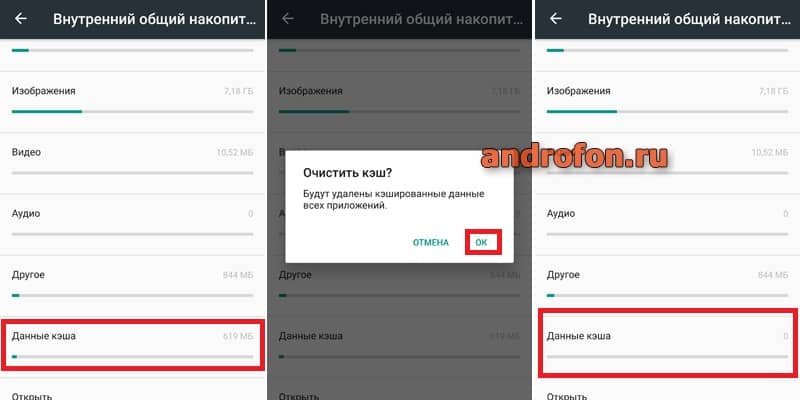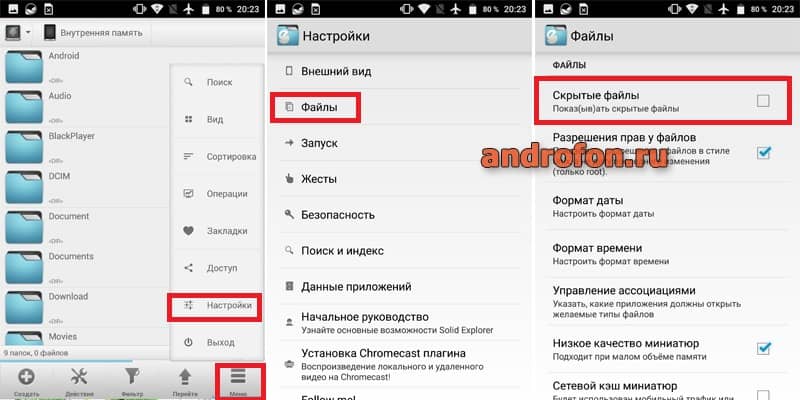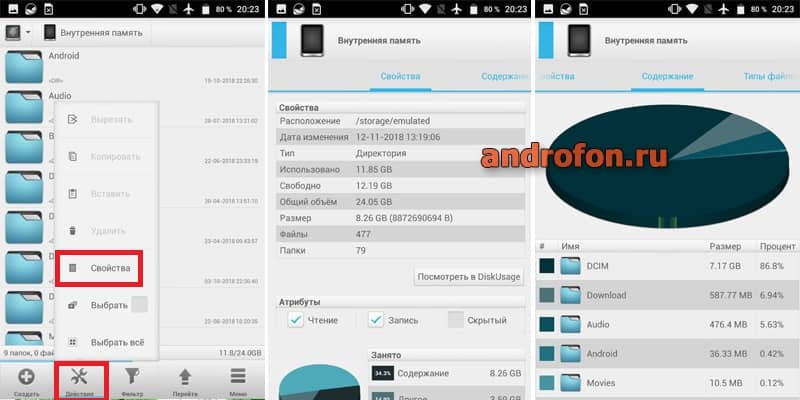Как очистить системную память на Андроид
Недостаток свободного места в системной памяти – типичная проблема для устройств на базе Android. Данная проблема особенно актуальна для пользователей бюджетных устройств. Ведь на таких устройствах доступно всего несколько гигабайт памяти.
Если вы также столкнулись с подобной проблемой, то данная статья должна вам помочь. Сейчас мы расскажем о том, ка очистить системную память на Андроиде.
Шаг № 1. Удаление ненужных приложений.
Если перед вами встала необходимость очистить системную память на Андроиде, то первое, что нужно сделать, это удалить ненужные приложения. Сделать это достаточно просто. Для начала откройте настройки Андроида и перейдите в раздел «Приложения» или «Диспетчер приложений».

В данном разделе настроек будет отображен список всех приложений, установленных на вашем Андроид устройстве. Если вы внимательно изучите данный список, то наверняка найдете не мало приложений, которыми вы никогда не пользуетесь. Кликнув на ненужное приложение, вы откроете окно под названием «Сведения о приложении». Для того чтобы удалить приложение просто нажмите на кнопку «Удалить».

Шаг № 2. Перенос приложений на карту памяти.
Если ваше Андроид устройство оснащается картой памяти, то вы можете перенести на нее приложения и таким образом очистить системную память. Перенос приложений на карту памяти выполняется почти также, как и их удаление. Откройте Настройки и перейдите к списку установленных приложений. После этого откройте приложение, которое отите перенести на карту памяти, и нажмите на кнопку «На карту памяти SD»

После нажатия на данную кнопку Android автоматически перенесет все файлы приложения из системной памяти на карту памяти SD.
Единственное ограничение данного способа, это то, что далеко не все приложения можно перенести на карту памяти. Если приложение не переносится, то кнопка «На карту памяти SD» будет не активна и вы не сможете воспользоваться данной функцией.
Шаг № 3. Удаление не нужных файлов.
Для того чтобы очистить системную память по максимуму, вы должны изучить файлы, которые хранятся на вашем устройстве. Очень часто, в таких папках как Bluetooth, Documents, Movies, Music, Download, Pictures и Sounds накапливается большое количество не нужных файлов. Особенно много мусора бывает в папке Download, в которую скачиваются файлы из интернета. Если вы часто пользуетесь Bluetooth для передачи файлов, то соответствующая папка также будет заполнена большим количеством старых файлов.
Скачайте приложение файловый менеджер и с его помощью проинспектируйте файлы в системной памяти. Например, вы можете использовать приложение File Manager (Explorer).

Шаг № 4. Воспользуйтесь приложением SD maid.
Приложение SD maid разработано специально для удаления мусорных файлов с Android устройства. Не смотря на свое название, SD maid умеет очищать не только карту памяти SD, но и системную память. Для того чтобы очистить системную память с помощью данного приложения, запустите его и перейдите в раздел «Система».

В разделе «Система» нажмите на кнопку «Обновить».

После того как система проанализирует системную память вашего Андроид устройства, нажмите на кнопку «Удалить».

После этого программа SD maid потребует подтверждения и в случае его получения начнет очистку системной памяти на вашем устройстве.
Как можно освободить системную память на Android
Системная память устройств на базе Android с давних пор считается самым слабым местом мобильного аппарата. А в особенности, в тех девайсах, в которых она не поддается дополнительному увеличению. Чрезмерная загрузка самыми разными файлами, через некоторое время повлияет на загрузку системы. Но и из данной ситуации можно найти выход. В сегодняшней статье мы постараемся дать полный ответ на такой важный вопрос – как очистить системную память устройства.Способы очистки системной памяти
Как мы уже упомянули ранее, на рынке смартфонов существуют такие модели, которые обладают встроенной памятью и модулями, которые дополнительно можно установить на телефон. С такими моделями дела обстоят намного проще: если на них вы не держите особо важных данных, для очистки нужно всего лишь отформатировать флешку. Сделать это можно при помощи обычного кардридера. Теперь расскажем про методы очистки системной памяти на Андроид.Андроид. Недостаточно свободной памяти: Видео
Очистка через проводник
Первый метод – использование проводников, установленных на самом аппарате. В разных устройствах он будет называться по-разному. Для удаления ненужных данных нужно перейти в эту программу, выбрать одну из показанных категорий, тапнуть на значок карандаша и выделить те данные, которые требуют очистки, после чего в нижней части экрана нажать на кнопку со значком урны. После выполнения всех процедур файлы будут стерты. Если при очистке вы по незнанию удалили нужные приложения, то вы также сможете их восстановить к первоначальному состоянию.Как получить ROOT права: Видео
Очистка с помощью Clean Master
Следующий метод, помогающий очистить системную память – использование приложение Clean Master. Программа является лучшим чистильщиком в своей сфере, и после использования которой, работа устройства становится заметно быстрее. Работать с данным продуктом не составит труда. Нужно загрузить и включить ее. Перед нами покажется основное окно программы, в котором будет два значения. Первое значение – системная память устройства, второе значение – оперативная память.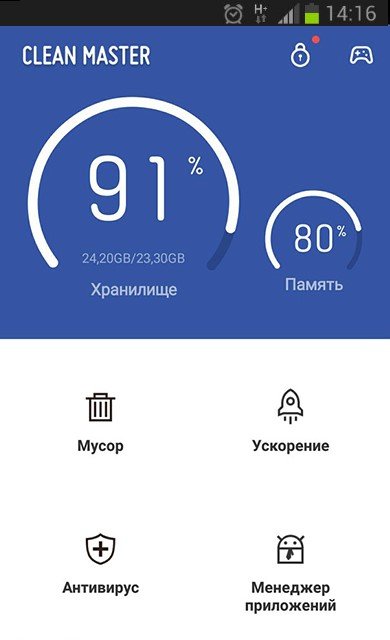 При выборе первого значения начнётся процесс сканирования системы, после окончания которого, будет показана вся информация о ненужных данных.
При выборе первого значения начнётся процесс сканирования системы, после окончания которого, будет показана вся информация о ненужных данных.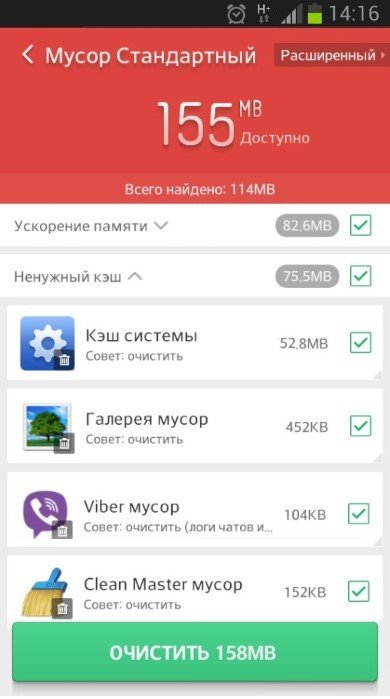 Далее на экране отобразится подробный список, какие файлы поддаются удалению и отсутствие которых не скажется отрицательно на работе системы. Тапнув по клавише «Сохранить», начнется процесс очистки.
Далее на экране отобразится подробный список, какие файлы поддаются удалению и отсутствие которых не скажется отрицательно на работе системы. Тапнув по клавише «Сохранить», начнется процесс очистки.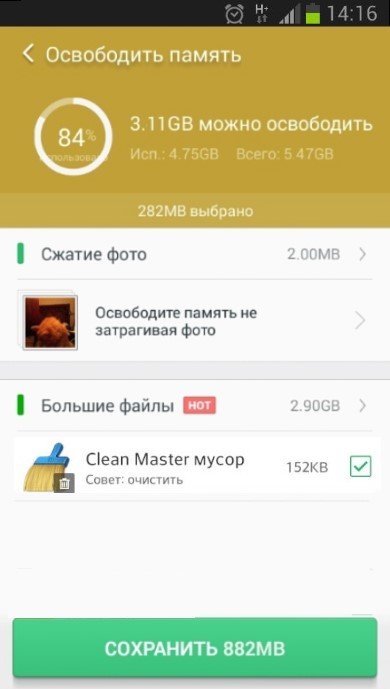
Очистка через диспетчер задач
Последний метод – диспетчер задач смартфона. Этот раздел находится в категории настроек. Далее следует зайти в раздел «Приложения». Чтобы удалить ненужные программы, требуется выбрать интересующую утилиту и найти раздел с названием «Удалить».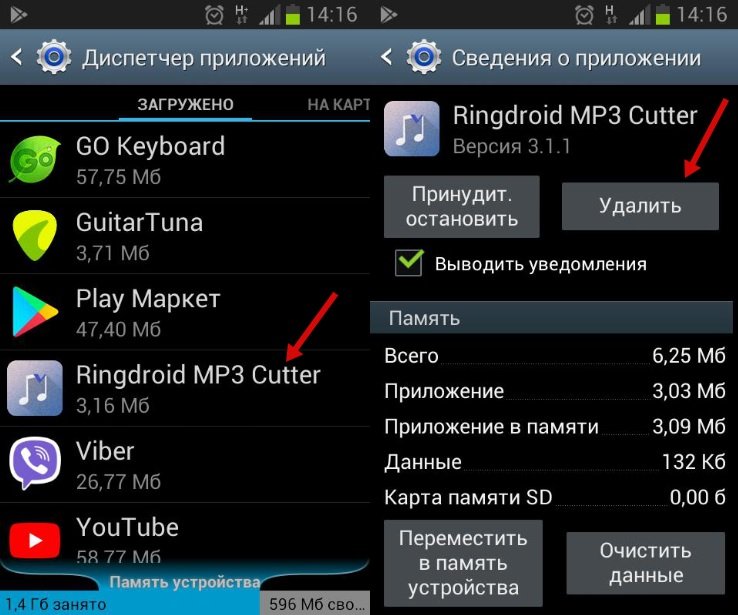
Если возникли проблемы с хранилищем на Андроид
Временами случается так что, память устройства заполнилась без дополнительной установки приложения. Наиболее частая проблема – вирус. Решением станет сканирование устройства на наличие подозрительной активности. Но чаще всего бывает так, что программы, ранее установленные на устройстве, начинают обновляться и следовательно, занимать свободное места.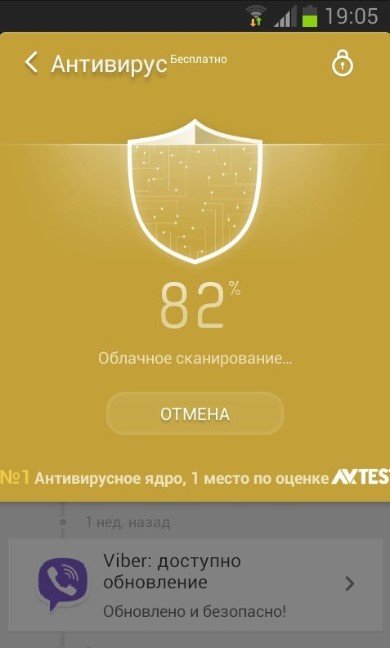
Настройка хранилища
И последнее, но не менее важное о чем мы хотели рассказать – как правильно настроить системную память. Любая установленная программа может быть перенесена на флеш-карту. Для этого пользователю потребуется зайти в «Настройки», выбрать раздел приложений, далее найти утилиту и выбрать опцию «Перенести на SD-карту». Данная опция сработает в том случае, когда софт не является частью Android-системы и на смартфоне имеется карта.Как очистить внутреннюю память на Android: Видео
Выводы
Из этой статье, можно понять, что очистка системной памяти устройства является очень простой задачей, с которой смогут справится даже новички.Как можно освободить системную память на Android: Видео
Как очистить системную память на Андроиде
Если вы являетесь не новичком, а более-менее опытным пользователем Android, то вам наверняка уже известен довольно неприятный факт: из заявленных на коробке с телефоном гигабайт памяти для установки приложений доступны далеко не все.
Но перед тем как сломя голову отправляться исправлять данную несправедливость, стоит узнать, почему так происходит и как именно можно почистить систему.
Структура файловой системы Android
Стоит понять одну вещь: файловая система Андроид далеко не так универсальна, как, скажем, имеющаяся в Windows. Если на Windows ваши программы и медиафайлы находятся в одном пространстве, то на Андроиде каждый из видов файлов имеет свой собственный раздел.
Системные программы — отдельно, вспомогательные файлы и музыка — отдельно. Первый раздел называется системной памятью, в то время как последний — медиаразделом.
Зачем это нужно? Прежде всего, чтобы максимально обезопасить ОС. Если объединить эти разделы, то получится так, что обычный медиаплеер сможет нечаянно удалить важные для работы другой программы данные, «положить» систему или банально забить её до отказа своими файлами, не оставив и байта нужным системным программам.
Более того, эти два раздела обладают разными уровнями доступа. В медиаразделе пользователь и сторонние программы могут творить что угодно. В раздел системных программ Андроида ничему, кроме этих программ, хода нет.
Из-за такого порядка вещей иногда случается довольно курьезная ситуация: в медиаразделе свободно несколько гигабайт, но телефон упрямо сообщает, что не может установить приложение размером в пару десятков мегабайт. Это происходит потому, что раздел для сторонних программ уже забит до конца.
В таких случаях не остается ничего, кроме как попробовать очистить системную память в надежде на то, что получится эти мегабайты освободить.
Посмотреть количество свободной системной памяти можно в настройках, в разделе «Память». Первая шкала показывает именно это значение. Кроме того, стоит учесть, что система требует оставлять определенное количество свободным — от 50 до 600 мегабайт, в зависимости от модели Андроид-устройства и версии ОС.
Чистка системной памяти без прав суперпользователя
Если вы не открывали root-доступ на своём смартфоне, то ваши возможности по очистке системного раздела будут серьезно ограничены. С другой стороны, гарантия на устройство останется в неприкосновенности. Стоит ли оно того? Вам решать.
Если вы хотите очистить системную память, сделайте следующее:
- Зайдите в «Настройки».
- Перейдите в раздел «Приложения».
- Далее — на вкладку «Сторонние».
- Нажмите кнопку «Меню» (три вертикальные точки в верхнем правом углу экрана).
- Выберите сортировку по размеру.
Через пару секунд после этого вы увидите список самых объемных приложений на вашем устройстве. Если среди них есть что-то, чем вы не пользуетесь, то нажмите на него и выберите «Удалить». Если кнопка недоступна, значит, приложение системное и стереть его без прав суперпользователя нельзя.
Тогда выберите «Удалить обновления», таким образом вы освободите хотя бы немного места. Желательно также отключить программу нажатием на соответствующую кнопку. Но делать это нужно осторожно и только с приложениями наподобие Facebook, которые не являются частью системы.
Вышеописанный метод не учитывает того, что Андроид считает объем приложения на всей внутренней памяти. Если оно занимает 1,2 Гб на внутренней карте памяти и только 40 Мб на системном разделе, оно все равно будет показано с размером в 1,2 Гб.
Если вы уже провели такую оптимизацию и места все равно мало, выбор у вас невелик: получать права суперпользователя или же пытаться перенести приложения на карту памяти. Последнее сработает, только если у вас система версии 4.0.4 и ниже, так что шанс невелик. Но если вы и впрямь являетесь пользователем устройства как минимум трехгодичной давности, то рядом с кнопкой «Удалить» у вас будет кнопка «Перенести на SD-карту/USB-накопитель». Нажмите на неё, и часть данных этого приложения покинет системный раздел и будет перенесена на карту памяти, освобождая место.
Часть Андроид-программ используется только некоторыми сторонними приложениями, поэтому их можно стереть даже без прав суперпользователя. Например, удаление «Сервисы Google Play» позволяет освободить до 150 Мб в системном разделе, закрывая взамен возможность прямой синхронизации между устройствами. Если вы не пользуетесь программами наподобие Pushbullet или MightyText, можете это спокойно удалять. А если вдруг что-то понадобится какой-то программе, она сама предложит это заново скачать. Вторым кандидатом на удаление является Google-поиск, но вместе с его 40-60 Мб вы потеряете Google Now и команду «Ok, Google!».
Чистка системной памяти с наличием прав суперпользователя
С правами суперпользователя очистить системную память намного проще. И хотя речь далее пойдет о нестабильных решениях а-ля Xposed App2SD, которые, например, позволяют подменять раздел приложений картой памяти, возможностей у root-пользователей всё-таки больше.
Удаление предустановленных программ
Если ваш Андроид при покупке уже имел установленные сторонние приложения (Facebook, ВКонтакте, Одноклассники, МТС Помощник), то, скорее всего, вы не сможете удалить их без прав суперпользователя. Это довольно обидно, т. к. зачастую они имеют значительные размеры в 40-160 Мб.
Решением является программа Titanium Backup, которая позволяет не только сделать полную резервную копию всех ваших приложений с их настройками, но и очистить закрытый системный раздел от подобного мусора. Для этого просто выделите на второй вкладке программы нужное приложение и нажмите «Удалить».
Монтирование SD-карты как внутренней памяти
Как уже говорилось выше, далеко не всегда 1,5 Гб какой-нибудь игры полностью уходят в системный раздел. Но тем, у кого внутренняя память имеет объем в пару-тройку гигабайт, от этого не легче.
Решением является программа FolderMount, которая позволяет переносить кэш-файлы (а именно так называются эти полтора гигабайта) на карту памяти, оставляя вместо них ярлык. При этом система по-прежнему будет считать, что файлы находятся на старом месте, что приводит к забавным курьезам в разделе настроек «Память»: например, вы можете увидеть, что у вас занято 8,2 Гб из 3,6 Гб, при этом еще 0,98 из этих 3,6 абсолютно свободны.
Если FolderMount не может создать папку на SD-карте, сделайте это сами любым файловым менеджером и укажите в программе. Можете и файлы переносимой программы туда сразу скопировать, удалив их потом из внутренней памяти — так надежнее. А если вы видите сообщение, что монтирование невозможно, включите в настройках «Автозапуск» или «Монтирование при запуске» и перезапустите смартфон.
Другие методы расширения раздела
Существуют и другие способы переноса данных из системного раздела на карту или внутреннюю память. Однако большинство из них крайне опасно в руках неопытных пользователей, подходит только определенной модели/производителя или же требует высокого уровня технических навыков.
Для получения более подробной информации по ним рекомендуется посмотреть форумы, посвященные конкретному устройству, а также таким программам, как Xposed (модуль App2SD), отдельному приложению App2SD, DirectoryBind и др.
Неправильное использование этих программ может повредить ваше устройство или даже «окирпичить» (привести в полностью нерабочее состояние). Если вы не знаете, как вернуть телефон из этого состояния, не устанавливайте такие программы.
Объем системной памяти — один из самых важных параметров при покупке смартфона. Если у вас нет желания рисковать гарантией при получении root-доступа, относитесь к свободному месту как к ценнейшему ресурсу. Особенно опасайтесь предустановленных приложений, т. к. очистить систему от них крайне сложно.
И запомните одну простую истину: памяти много не бывает, и исключений из этого правила нет.
очистка памяти на iPnone и iPad
Типы памяти
На производительность планшетов/телефонов влияет наполненность постоянно или оперативно запоминающих устройств.
- ROM/ПЗУ – эта разновидность памяти сохраняет информацию, пока она не будет удалена пользователем. Здесь остаются кэш приложений или файлы, расположенные во внутренней памяти.
- RAM/ОЗУ – сохраняет информацию, которая используется при работе телефона. Часть оперативно запоминающего устройства расходуется на включенные программы, вкладки, открытые в браузерах либо запущенные игры.
Очистка оперативной памяти на телефоне и планшете Android
Чтобы очистить память смартфона на Android, потребуется пройти несколько шагов:
1. Зажать пункт «Меню» на устройстве или свайп вверх
2. Нажать кнопку с изображением метлы в открывшемся окне (может быть нарисован крестик в зависимости от устройства)
.png)
Еще один способ:
1. Открыть раздел «Настройки»
2. Зайти в пункт «Приложения»
3. Выбрать подпункт «Работающие»
.png)
4. Осталось выбрать те программы, которые можно остановить без потери работоспособности планшета или смартфона
5. И нажать «Остановить»
.png)
6. Операцию нужно проделать со всеми неактуальными программами
7. Далее переходим к перечню кэшируемых приложений, соответствующая иконка есть в верхнем углу экрана справа, выбрать и остановить все ненужные программы.
Очистка оперативной памяти на iPhone и iPad
Операционная система этих устройств обычно самостоятельно эффективно распределяет системную память и не предусматривает процесс сбора ненужных файлов. Фоновые и основные задачи хранятся на отдельных участках. Но часть приложений могут не освободить пространство по запросу операционной системы, тем самым снижая производительность смартфона или планшета. Очистить память iPhone можно, просто перезагрузив устройство. Но есть способ, не требующий перезагрузки для освобождения пространства (подходит для устройств, у которых есть кнопка «Домой»).
Очистить память iPhone можно так:
1. Разблокировать устройство
2. Найти и нажать кнопку «Питание»
3. Удерживать ее несколько секунд, до появления слайдера «Выключить»
4. Выключать телефон не нужно
5. Надо зажать на несколько секунд кнопку «Домой»
6. Вернуться на главный экран
Процедура перезапускает SpringBoard – приложение, которое отвечает за домашний экран. Оно освобождает пространство, занятое работой программ в фоновом режиме. Процедура не удаляет файлы из диспетчера задач операционной системы. Объясняется это тем, что здесь размещаются задачи, которые недавно использовались и находятся в ожидающем режиме.
Выполнять перезагрузку смартфонов и планшетов рекомендуется не реже одного раза в 7 дней. Простая процедура позволит освободить пространство и удалить мусор. Прирост производительности гарантирован. Мусорные файлы сохраняются в секции «Другое», они могут занимать несколько гигабайт.
При принудительной перезагрузке память в телефоне очищается от временных файлов. Особенно актуально провести процедуру тем, кто никогда этого не делал. Для осуществления перезагрузки аппарата потребуется одновременно нажать на клавиши «Домой» и «Питание». Их нужно удерживать до тех пор, пока на экране не появится логотип компании-производителя.
Очистка внутренней памяти устройств на Android
Предложенные методы удаления мусора бесплатны и выбор зависит от версии операционной системы и компании-производителя аппарата. Ответ на вопрос, как очистить память телефона на Android, довольно прост. Чистка осуществляется любым из следующих способов.
- Перенос файлов на внешний носитель
Для переноса файлов необходимо:
1. Открыть «File Manager»
2. Перейти во внутреннюю память устройства
3. Две секунды удерживать палец на объекте, который планируется переносить
4. Нажать значок «Ножницы» для вырезки файла
5. Перейти в MicroSD
6. Для вставки объекта нажмите кнопку «Вставить»
7. Процедуру необходимо повторить для каждого файла
Для переноса части приложений потребуется:
1. Открыть раздел «Настройки»
2. Перейти в подраздел «Память»
3. Напротив MiscoSD поставить галочку
.png)
4. Осуществить перезагрузку устройства
Теперь любые программы и приложения будут сохраняться на внешнем носителе.
- Чистка кэша браузера и приложений
1. Открыть настройки устройства
2. Найти раздел «Приложения»
3. В открывшемся окне просмотреть информацию о сторонних и системных приложениях. Перечень можно отсортировать по размеру:
.png)
4. Поочередно открыть каждую из программ и нажать в открывшемся окне сначала «Стереть все данные», а затем «Очистить кэш»:
.png)
- Перенос файлов на облачный носитель
1. Необходимо скачать с официального сайта программу для облачного хранения, например Яндекс Диск
2. Нажать кнопку «Загрузить файл», выбрать позицию для загрузки
После завершения процедуры с телефона информация удаляется, но сохраняется в облаке. Внимательно ознакомьтесь с условиями, на которых компании позволяют хранить данные. Они могут содержать ограничения по срокам хранения или объему информации.
- Чистка с помощью сторонних приложений
Clean Master — это наиболее популярная утилита, которая оптимизирует работу устройства и обеспечивает его безопасность. Приложение для очистки памяти смартфона очищает кэш, ненужную информацию.
Основные функции утилиты:
- Чистка телефона. Пользователь может самостоятельно выбирать файлы, которые требуется убрать.
- Ускоритель телефона. Очистка ОЗУ помогает повысить работоспособность аппарата. Для того чтобы убедиться в ускорении телефона, можно запустить тест скорости.
- Экономия заряда батареи. Приложение будет контролировать энергопотребление работающих в фоновом режиме программ.
- Регулярный анализ операционной системы и предоставление отчета о состоянии памяти, загруженности системы, температуре элемента питания.
- Знакомство с перечнем программ, которые запускаются в автоматическом режиме при включении аппарата.
- Менеджер процессов управляет работающими приложениями в два касания экрана.
- Чистка памяти планшета или телефона путем нажатия единственной кнопки
- Наличие функции, которая позволяет оперативно переносить файлы на внешний диск и внутреннего.
Установка утилиты позволит:
- Очищать мусорные файлы с телефона;
- Управлять информацией через «Проводник».
- Анализировать хранилище устройства при помощи программы.
- Управлять системными и пользовательскими приложениями.
- Осуществлять поиск ресурсов, сортируя их по дате, содержанию или имени.
- Оптимизировать базы данных.
- Обнаруживать повторы музыкальных композиций, фото- или видеоматериалов.
- Запускать приложение в автоматическом режиме.
App Cache Cleaner — если ищите, как очистить память телефона в автоматическом режиме, то эта программа станет одним из лучших вариантов. Процесс удаления ненужной информации происходит очень быстро. Утилита начинает сканирование операционной системы сразу после активации. Очистка осуществляется нажатием на кнопку Deep Clean, которая запустит глубокое сканирование. По окончании процесса потребуется нажать «Clear» и все мусорные файлы будут удалены утилитой.
- Очистка с помощью компьютера
1. Через USB-кабель соединить компьютер и телефон.
2. Дождаться автоматической установки драйверов.
3. Открыть «Проводник» на компьютере.
4. Перейти к файлам, которые содержатся на телефоне.
5. Поочередно вырезать и переносить установленные пользователем файлы.
Очистка внутренней памяти на iPhone и iPad
Пользователи устройств, которые работают с помощью операционной системы iOS, также должны знать, как почистить память на планшете и смартфоне. Удаление ненужных ресурсов производится несколькими методами.
- Удаление кэша
1. Заходим в Настройки
2. Переходим в iCloud
3. Далее переходим в Управление хранилищем
.png)
Для очистки памяти понадобится сначала удалить приложение «Почта» с устройства, а затем вновь его установить. Перед выполнением процедуры запомните данные учетной записи.
Очищение промежуточного буфера в Siri. Освободить немного пространства можно путем удаления временных файлов в голосовом помощнике. Процедура происходит так: голосовой помощник отключается, а затем сразу активируется.
- Удаление файлов и приложений
Для удаления вложений в сообщениях потребуется запустить соответствующее приложение, открыть один из диалогов и нажать «Подробнее». Эта кнопка размещается в верхнем углу справа. Далее задержать палец на любом вложении, пока не появится всплывающее меню. Найти раздел «Еще» и отметить неиспользуемые вложения. Осталось нажать на «Корзину» и удалить их.
Правильное удаление видео и фото позволит высвободить дополнительное место. Процедура осуществляется в несколько шагов: Найти фото – выбрать его –нажать на «Корзину». Для правильного удаления потребуется зайти в Альбомы–Недавно удаленные–Удалить все. Теперь ролики и фото не будет занимать место в хранилище.
- Использование облачных технологий
Если вам интересен способ, как почистить память iPad или iPhone, на котором больше места занимают музыкальные композиции. Обратите внимание на сервис Apple Music. Теперь загружать в память устройства любимую музыку необязательно, можно слушать через интернет. Достаточно зарегистрироваться в приложении.
- С помощью компьютера
Фирменное приложение позволит полностью стереть весь мусор из памяти Айфона. Для выполнения процедуры понадобится:
- смартфон;
- подключенный к интернету компьютер;
- USB-кабель.
.png)
Если нет желания производить очищение хранилища вручную, то можно воспользоваться кнопкой «Восстановление iPhone». Удаляться мультимедиа файлы, но журнал звонков, календарь, сообщения и заметки останутся. Перед очисткой можно создать резервную копию нужных файлов.
В заключении мы бы хотели дать несколько советов, которые позволят избежать проблем с дефицитом объема хранилища:
- Скачивайте только нужные приложения. Приобретение сторонних программ, производители которых обещают улучшить производительность телефона, приводит к обратному эффекту.
- Регулярно обязательно перемещайте видео- и фотоматериалы на внешний носитель, компьютер или в облачные сервисы. Процедура разгружает память и повышает работоспособность устройства.
- Используйте программы, которые удаляют мусор в автоматическом режиме
- Если есть возможность, то поставьте SD-карту — она увеличит свободное пространство. От объема незаполненной памяти зависит скорость работы смартфона, поэтому снижение производительности неизбежно, если память замусорена.
Если же не желаете делать это самостоятельно, то очистить внутреннюю память телефона, установить программу удаления временных файлов или антивирус на планшет, вам помогут специалисты «Службы добрых дел». Мы решаем проблему с помощью удаленного доступа или оперативно выезжаем к вам. Оставьте заявку через сайт или позвоните нам – и через несколько минут проблема будет решена!
Как почистить телефон Андроид вручную: пошаговая инструкция
По прошествии определенного периода времени после первоначального запуска, на телефоне накапливается достаточно большое количество данных и попросту не останется свободного пространства для новых файлов. В частности нередко с подобной сложностью будут сталкиваться владельцы бюджетных приспособлений на Android. Однако не все так легко, на всех смартфонах присутствует несколько разновидностей памяти, и изначально требуется разобраться, за что каждая будет отвечать, а лишь затем начинать чистку изделия от ненужной информации. Чтобы знать, как почистить телефон андроид, необходимо ознакомиться с рекомендациями.
Виды памяти на устройствах Android

Перед тем, как почистить память на андроиде, необходимо понять структуру памяти. Каждый отдел памяти выполняет определенные задачи и имеет собственные характерные черты:
- Интегрированная память — находится на смартфоне сначала и предназначается в целях хранения разнообразной информации. Каждое изделие обладает собственным жестким диском, где записывается непосредственно ОС и программное обеспечение, которое необходимо в целях надлежащей и полноценной работы. Когда приспособление подключено к сети либо посредством иных методов, пользователь может наполнять внутреннюю память требуемой информацией: файлы, приложения, аудио, видеофайлы и пр.
- Накопитель либо карта памяти — являются дополнением к внутренней памяти, устанавливаемой дополнительно. Все Андроид-приспособления обладают спецвходом для SD-карты, дающей возможность повысить память от 4 до 128 ГБ. На наружный накопитель возможно переносить личные данные, медиа и программное обеспечение.
Когда полностью заполнится встроенная и внешняя памяти, то пользователь уже не сможет что-то размещать на приспособлении. Кроме того, есть вероятность, что смартфон зависнет, станет притормаживать и не запускать ПО.
- ОЗУ (RAM) – такая память сохраняет данные о процессах, происходящих в конкретный период, а также скопированную в буфер обмена информацию. Когда пользователь запустил игровое приложение либо контент, начал просматривать видеофайлы либо прослушивать аудио через сеть, то нагрузка будет идти на ОЗУ. Иными словами, такая память предназначается в целях хранения временных файлов. Все, что будет находиться в данной памяти — кэш, поскольку он стирается после перезагрузки приспособления либо во время нажатия спецкнопки.
- ПЗУ (ROM) – является постоянной памятью, где сохраняются процессы, которые необходимы в целях надлежащей работы ОС. ПЗУ будет отвечать за нагрузку, которая связана с ОС, не станет обнуляться во время перезагрузки приспособления.
Когда ОЗУ либо ПЗУ в полной мере заполнятся, то смартфон зависает, притормаживает и не будет открывать ПО. Кроме того, в большинстве приспособлений есть опция, ввиду чего при существенной загруженности ОЗУ либо ПЗУ автоматически перезагружаются и отключаются ряд приложений.
Как посмотреть статистику по загруженности памяти

Перед тем, как почистить кэш на андроиде, нужно узнать количество свободного места. Изначально проверяется, сколько и какой памяти остается на телефоне, выполняя такие действия:
- Открывают настройки смартфона.
- Переходят во вкладку «Память».
- Тут возможно посмотреть подробные сведения об интегрированной и наружной памяти. Перечень разбивается на разделы, где описывается, какое количество памяти в устройстве, чем занята и сколько свободно места.
- Чтобы выяснить, сколько свободно ОЗУ и ПЗУ, зажимают на панели смартфона клавишу «Меню».
- Во всплывшем окне появляется перечень запущенного ПО, а в нижней части располагается клавиша со словами «Доступно …МБ из …ГБ». Второй показатель — сумма ОЗУ и ПЗУ, первый — какое количество из общей памяти свободно в данный момент.
Как очистить память устройства
Так как с подобной сложностью когда-либо, но сталкиваются все пользователи, есть несколько методов очистки. Каждый из них применяется для конкретного вида памяти. Чтобы знать, как почистить память телефона андроид, необходимо ознакомиться с рекомендациями.
С помощью встроенных приложений

Предварительно необходимо использовать то, что придумано разработчиками данного приспособления в целях очистки внутренней и наружной памяти, выполняя такие действия:
- Следует зайти в настройки смартфона.
- Перейти во вкладку «Память».
- Нажать на клавишу «Кэш».
- Подтвердить удаление информации.
- После перейти во вкладку «Разное».
- Отметить галочкой то ПО, файлы которые не имеют важности. Когда пользователь удалит .vkontakte, то утратит все сохраненные аудио и изображения, подобное будет происходить с другим ПО, файлы чего будут стерты.
- Нажимается иконка мусорного бака в правой верхней части дисплея.
Для очищения ОЗУ и ПЗУ от мусора, выполняются такие действия:
- Зажимается клавиша «Меню» на смартфоне.
- Во всплывшем окне нажимается клавиша с иконкой метлы.
- Открываются настройки смартфона.
- Следует зайти во вкладку «Приложения».
- Потом перейти в раздел «Работающие».
- Нажимается приложение, которое возможно остановить без утраты работоспособности приспособления. К примеру, выбирается «ВК», «Instagram», обозреватель и прочие приложения.
- Нажимается клавиша «Остановить».
- Выполняются те же действия для остального ненужного программного обеспечения.
- Дальше перейти к перечню кэшируемых программ, нажимая на необходимую иконку в правой верхней части монитора.
- Останавливаются все ненужные программы.
Освобождаем место в хранилище вручную

Данный метод предполагает перенос информации и программного обеспечения из внутренней памяти в наружную, поскольку в основном интегрированная память смартфона существенно меньше той, которую возможно устанавливать вспомогательно по средствам SD-карты. Перебросить на наружную память возможно изображения, видеоконтент, книги в электронном виде и файлы, которые не участвуют в поддержке работоспособности смартфона. Переносится все, что не относится к ОС. Чтобы знать, как почистить андроид вручную, следует воспользоваться следующими советами:
- Открывается проводник. Данная программа, содержащая все папки и файлы, которые находятся на приспособлении.
- Затем следует перейти во внутреннюю память.
- Удерживается 2 секунды палец на файле, который предполагается к переносу.
- Нажимается на иконку ножниц, чтобы вырезать.
- Далее нужно перейти во вкладку MicroSD.
- Нажимается иконка планшета для бумаги, чтобы осуществить вставку.
- Проделываются те же действия с остальными файлами.
Кроме того, на наружную память возможно переносить часть приложений, выполняя такие действия:
- Открываются настройки приспособления.
- Переходят во вкладку «Память».
- Ставят галочку возле надписи MicroSD.
- Перезагружается смартфон. С данного момента все программы, которые не входят в перечень интегрированных, будут перенесены на наружную память. Однако нужно быть осторожным, когда пользователь вытащит либо сломает наружный накопитель, то программы не будут запускаться.
С помощью компьютера

Следует помнить о том, что возможно воспользоваться компьютером, как внешним накопителем. Для переноса файлов со смартфона на компьютер выполняются такие действия:
- Подключается приспособление к ПК посредством USB-провода.
- Необходимо дождаться, пока будут установлены драйвера.
- На ПК открывается проводник и переходят к содержимому смартфона.
- Вырезают и переносят все данные, не задействованные в поддержке работоспособности приспособления (программы, закачанные непосредственно пользователем, а не создателем устройства).
Облачные технологии
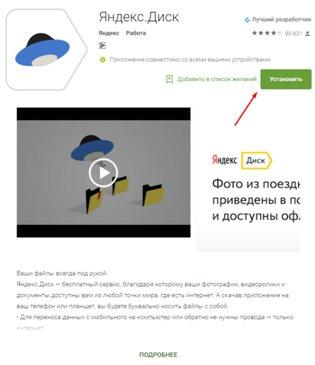
В последнее время активно развивается отрасль интернета, облачные технологии, которые позволяют закачивать посредством интернет-файлов в «облако». Подобное будет происходить таким образом:
- Пользователь открывает одно из приложений, которые предназначаются в целях облачного хранения. К примеру, программа Яндекс.Диск, которую возможно закачать в Google Play.
- Нажимается клавиша «Загрузит файл» и выбирается требуемый.
- После данных действий возможно удалять файл с приспособления, оно будет на Яндекс Диске до того момента, пока пользователь его не скачает либо удалит. Однако нужно быть внимательным, требуется как следует прочитать условия хранения данных на облачном сервере. Подобное обусловлено тем, что часть производителей ставят ограничения на параметры файла и период хранения, после истечения которого, он стирается.
Работаем со сторонними программами
В Плей Маркет возможно отыскать большое количество бесплатного программного обеспечения, которое помогает в несколько кликов осуществить чистку рассматриваемого приспособления.
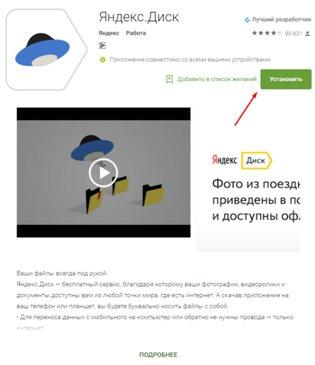
Clean Master освободит хранилище от ненужной информации
Является одним из наиболее популярных программ, поскольку имеет свыше 5 млн. скачиваний. Рассматриваемая программа предусматривает полное очищение приспособления от временных файлов, поврежденных и пустых каталогов, истории обозревателя и другого мусора. Кроме того, он способен автоматически закрывать ненужное ПО и интегрированный антивирус. Программа отличается приятным и комфортным меню, которое дает возможность выполнять чистку смартфона в 2 клика.
Утилита SD Maid
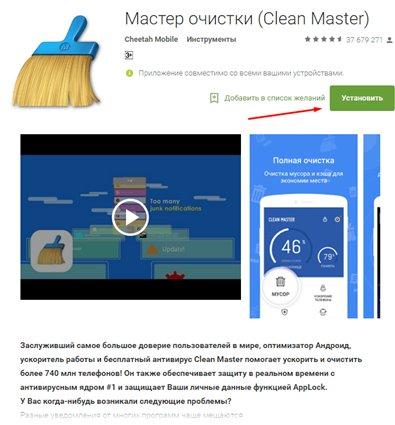
Использовать программу довольно просто. Когда она запущена, нажимается большая зеленая клавиша «Сканировать» и подождать, пока приложение найдет ненужные файлы в ОС. Софт действенно находит старые логи, отчеты об ошибках, кэш, остатки удаленного программного обеспечения и все, что засоряет память устройства. В целях очистки требуется попросту надавить на клавишу «Запустить сейчас».
Опытные пользователи способны углубляться в изучение вспомогательного функционала SD Maid. Тут существует, к примеру, функциональный файловый менеджер, поиск файлов по наименованию либо маске, контроль за установленным софтом, отключение автоматического запуска.
У программы существует урезанная бесплатная версия. Однако оптимально воспользоваться полной. Приложение прослужит длительный период времени и оправдает доверие.
Рекомендуем почитатьКак защитить смартфон от вирусов с помощью 360 Security
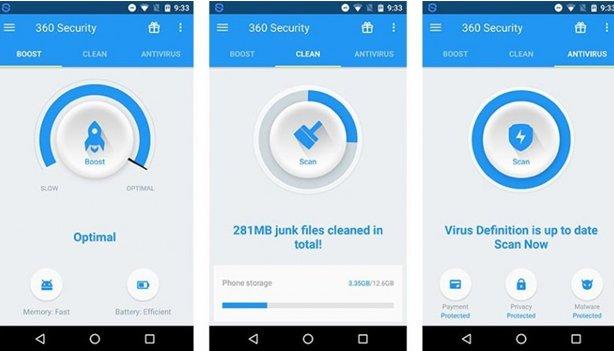
Наличие вирусов для приспособлений на основе ОС Андроид – достаточно распространенное явление. Вероятность не слишком высокое, однако она существует. Следовательно, необходимо позаботиться о средствах защиты.
Фактически каждая фирма, которая занимается производством антивирусов, обладает мобильными приложениями для ОС Андроид. Но большая часть предлагают в целях бесплатного применения лишь урезанные версии. Потому оптимально сделать акцент на 360 Security, полная версия распространяется свободно.
После установки ПО проводится полное сканирование приспособления на присутствие вирусов. Затем требуется запустить противовирусный монитор, защищающий пользователя при возникновении новых угроз. Прежде всего, подобное относится к пользователям, устанавливающим ПО из непроверенного источника.
Помимо самого антивируса, в рассматриваемой программе существует большое количество дополнительного функционала (антивор, блокировка сообщений и вызовов, отслеживание передачи информации).
Мониторинг системы в Android Assistant
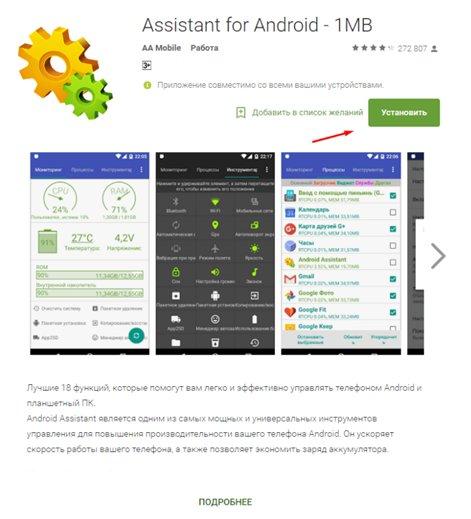
Кроме того, определенную популярность имеет Android Assistant, программное обеспечение, которое имеет большой перечень опций:
- Постоянное слежение за работой системы, которое предоставляет пользователю данные о загруженности ОС, состоянии памяти, температурных показателях аккумулятора и др.
- Менеджер процессов, который дает возможность контролировать запущенные приложения в 2 клика.
- Опция просмотра перечня автоматически запускающихся во время запуска приспособления программ и отключения их.
- Опция App 2 SD даст возможность перемещать установленное ПО с внутренней на наружную память.
- Дает возможность очищать память смартфона от мусора нажатием 1 клавиши.
Приложение Delete Old Messages
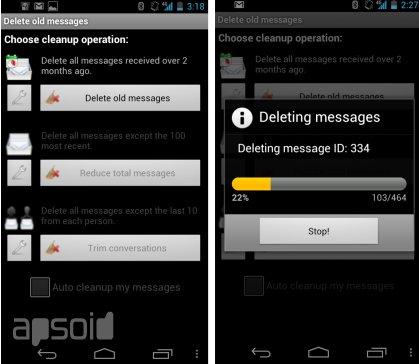
Для удаления старых текстовых СМС, можно использовать приложение Delete Old Messages. Подобная простая бесплатная программа дает возможность удалять сообщения по определенному критерию. К примеру, пользователь может посредством него, удалять все СМС старше 4 недель. Подобное даст возможность более тонко настроить варианты для профпользователей.
Приложение DiskUsage

Пользователь должен изначально выяснить, что больше других занимает место в памяти телефона. Применяя данную программу, он способен дать оценку всей информации, хранящейся на приспособлении. Таким образом, крайне просто узнать, какие файлы занимают большее место в телефоне.
По окончании сканирования интегрированной памяти, пользователь сможет посмотреть размеры всех приложений, временные файлы и прочую информацию. Приложение может строить графики, дающие лучшее представление об информации в устройстве. Пользователь тут же удалит ненужный контент.
Total Commander

Рассматриваемая программа предназначается в целях упорядочения всей информации, которая находится на приспособлении. Приложение дает возможность упаковывать и распаковывать папки с содержимым в формате rar и zip. Кроме того, в его опции будет входить редактирование и перенос данных устройства в другую папку либо приспособление.
Как увеличить внутреннюю память на Android

Когда чистка памяти не помогла решить проблемы, то следует задуматься об улучшении используемого смартфона.
Прежде всего, требуется купить SD-карту. На сегодня их цена будет зависеть от объема памяти. Карта на 8 ГБ стоит вдвое больше карт на 4 ГБ. Необходимо купить карту с объемом памяти больше, чем требуется на сегодня, поскольку в дальнейшем пользователь сможет переставить ее в новое устройство, не понадобится приобретать новое.
Затем следует установить из Плей Маркет программу FolderMount и программу 360root, которая выдает смартфону права администратора (скачать ее возможно с официальной страницы производителя). Алгоритм действий:
- Запускается программа 360root и нажимается клавиша посреди монитора. Права администратора получены.
- Открывается программа. Она предназначается в целях увеличения внутренней памяти приспособления благодаря совмещению расположенных там папок с SD-картой. Программы возможно в полной мере перенести на наружный накопитель со смартфона, высвободив интегрированную память.
- Можно начать самостоятельно совмещение папок.
- Можно увеличить ОЗУ. Делается подобное посредством спецпрограмм, которые создают файл подкачки.
Возможно воспользоваться, к примеру, Ram Manager:
- Скачивается программа с Плей Маркет.
- Выдаются права администратора.
- Выбирается какой-либо режим работы.
Режимы работы программы:
- Balance — максимально оптимизируется ОЗУ.
- Balance (with more free memory) – максимально оптимизируется ОЗУ для приспособлений с объемом памяти не более 512 МБ.
- Balance (with more multitasking) – максимально оптимизируется ОЗУ для смартфонов с объемом памяти свыше 512 МБ.
- Hard Gaming — режим для того, кто запускает на телефоне требовательные приложения, затрачивающие большое количество ресурсов.
- Hard Multitasking — дает возможность оптимизировать функционирование приспособления в процессе запуска нескольких программ сразу.
- Default (Samsung) – режим активируется в приспсоблениях от производителя Samsung изначально, однако теперь его возможно применять на устройствах других разработчиков.
- Default (Nexus S)– режим для смартфонов от производителя Google.
- Default settings of your phone — получается сбросить настройки оперативной памяти к заводским.
Сброс настроек

Полностью сбрасывать настройки приспособления необходимо лишь тогда, когда другие способы бессильны. В такой ситуации смартфон самсунг удалит всю информацию из памяти, потому до проведения сброса требуется сделать резервное копирование важных файлов. Для большинства подобный метод оптимизации неприемлемый из-за того, что не все данные восстанавливаются с копии. К примеру, прогресс игровых приложений либо СМС с высокой вероятностью исчезнут безвозвратно. Невзирая на то, что сброс настроек во многих ситуациях в значительной мере ускорит функционирование системы, он не слишком распространен, как прочие способы.
Избавление от ненужных файлов вручную наносит значительный вред устройству. Когда удалены системная папка либо файл, приспособление способно потерять в работоспособности, понадобится обратиться в сервисную службу. Те, кто намерен очистить ненужные файлы из ОС своими силами, должны ознакомиться с соответствующими разделами форумов.
Применение подобных приложений и рекомендаций помогает полностью реализовать потенциал современных приспособлений и сделать более удобным функционирование со смартфонами, которые утратили актуальность.
Как не засорять телефон и экономить системные ресурсы
Во избежание сложностей с местом на телефоне в дальнейшем, следует соблюдать следующий рекомендации:
- Скачивать лишь то, что на самом деле нужно пользователю. Не покупаться на громкие наименования и обещания ПО, обещающих ускорять функционирование приспособления в разы. Они только засоряют память, что приводит к неприятным последствиям.
- Раз в 2 недели перекидываются фото и видео со смартфона на ПК либо флеш-карту. Подобное существенно разгружает память, она не закончится в неподходящее время.
- Купить SD-карту, существенно увеличивающей объем памяти.
От свободного места непосредственно будет зависеть функционирование приспособления. Когда память забита, то пользователю не избежит зависания и понижения производительности смартфона. Нужно помнить, что любое приспособление нуждается в постоянном уходе и защите от вредоносного ПО.
 Загрузка …
Загрузка … Проверьте по номеру откуда звонили
Узнать
Понравилась статья? Поделиться с друзьями:
Может быть полезно:
Как очистить память на андроиде


Автор: Александр Мойсеенко / Опубликовано:13.11.2018 / Последнее обновление: 10.01.2020
В статье детально показано, как освободить память телефона. Описаны способы чистки для начинающих, продвинутых и опытных пользователей андроид. Даны общие рекомендации для расширения дискового пространства и поддержки хранилища в оптимальном состоянии.
Способы очистки памяти
Выделяют следующие способы очищения памяти:
- Встроенная очистка кэша.
- Программы для автоматического удаления временных и пользовательских данных.
- Ручная очистка.
- Оптимизация внутреннего пространства.
- Сброс настроек.
Каждый способ ориентирован на знания и возможности пользователей. Поэтому доступные методы, в нашей статье, выстроены по возрастанию сложности. Начнем с самого простого…
Очистка памяти встроенными средствами Android
Рекомендуется начинающим пользователям Android.
В Android доступен общий базовый анализ занятого пространства внутренней памяти. Детальный анализ предлагают только сторонние приложения, например, Solid Explorer. Но и базового анализа хватает для выяснения того, на что расходуется память.
В Android версии 5.0 появилась графа с подсчетом кэша – временных данных. Такие файлы появляются в процессе использования приложений. Чем чаще и активнее используются программы, тем больше накапливается кэша. У некоторых пользователей, объем временных файлов составляет 500 – 2500 МБ.
Для очистки кэша проделайте следующие действия:
- Откройте меню системных настроек.
- Выберите пункт «Накопители» или «Память», если пункт называется по-другому.


Открываем настройки телефона, идем в раздел Накопители (память)
- Нажмите на внутренний накопитель.
- Подождите, пока закончится подсчет занятого пространства. На слабых устройствах процесс занимает 1-3 минуты.
- Опуститесь вниз до графы «Данные кэша».


Чистим кэш на телефоне
- Нажмите на графу, подтвердите очистку кэша.
Основные преимущества
- Простой и легкий способ очистки временных файлов.
- Возможность освободить вплоть до 3 ГБ дискового пространства.
Основные недостатки
- Нет информации по типу удаляемых файлов.
- Не доступно удаление дубликатов или других неиспользуемых файлов.
Очистка памяти телефона при помощи сторонних приложений
Рекомендуется пользователям знакомым с установкой приложений на Android.
Сторонние приложения, предлагают углубленный анализ и расширенную очистку памяти. Например, приложение SD Maid умеет очищать кэш, как в предыдущем способе. А ещё удалять приложения и искать дубликаты файлов. Программа предлагает ручной и автоматический метод очистки. Это позволяет отметить и удалить больше «ненужных» файлов за один раз.
Некоторые аналогичные программы анализируют время использования приложений. Неиспользуемые или редко используемые приложения, предлагается удалить.
При наличии root прав системные приложения разрешается удалить или заморозить. Так же переместить на карту памяти, что актуально для объемных игр.
Работают такие приложения по одному принципу:
- После запуска предлагается нажать на кнопку анализа.
- Приложение сканирует память, а в отчете указывает рекомендуемые для удаления файлы.
- Очистка производится одной кнопкой.
Важно! Перед удалением рекомендуется дополнительно проверить, какие файлы будут удалены. Неопытным пользователям, при работе с приложениями для очистки, рекомендуется предварительно скопировать важные файлы на отдельный накопитель.
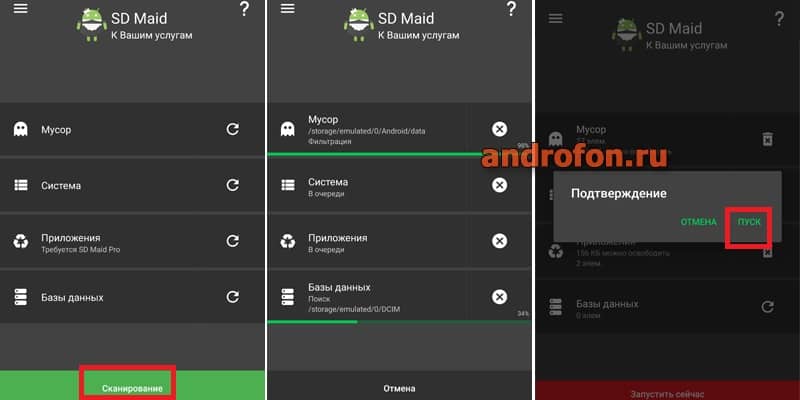
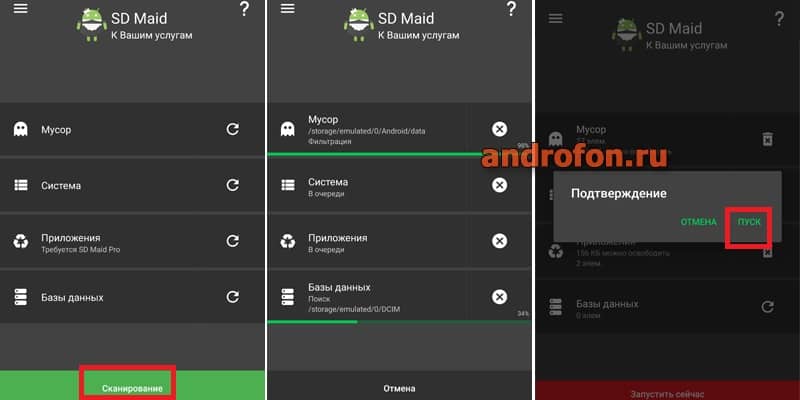
Чистка памяти телефона приложением SD Main
Основные преимущества
- Очистка ненужных файлов в 2-3 касания.
- Расширенный поиск ненужных файлов, дубликатов и пустых папок.
- Выявление неиспользуемых и редко используемых приложений.
Основные недостатки
- Желателен предварительный просмотр удаляемых файлов.
- Некоторые функции доступны только в платных версиях программы.
- Для удаления или заморозки системных приложений нужен root.
Ручная очистка памяти смартфона
Рекомендуется опытным пользователям знакомым с файловой системой Android.
Ручная очистка – наилучший и безопасный способ удалить ненужные файлы. Процедура длинная и монотонная, так как необходимо проверить вложения каждой папки по отдельности. Важны навыки работы с файловой системой Android, а так же понимание, за что отвечает определенный файл. В этом случае заметно ниже вероятность случайного удаления важной информации, в сравнении с автоматической очисткой.
Для ручной очистки понадобится файловый менеджер, желательно с функцией «анализатора занятого пространства». Подойдет тот же Solid Explorer. Большой выбор файловых менеджеров, смотрите в нашем каталоге приложений.
Алгоритм действий:
- Установите файловый менеджер (в нашем случае – Solid Explorer).
- Активируйте в настройках отображение скрытых файлов.


Включаем опцию “показать скрытые файлы” в файловом менеджере Solid Explorer
- Проанализируйте память для выявления объемных папок.


Просмотр занятого пространства в Solid Explorer
- Найдите и удалите ненужные вам файлы.
Основные преимущества
- Низкая вероятность случайного удаления важных файлов.
- Детальный анализ и очистка ненужной информации.
- Минимальные требования к приложениям – достаточно обычного файлового менеджера.
Основные недостатки
- Длительный и монотонный процесс.
Оптимизация внутреннего пространства
Рекомендуется начинающим, продвинутым и опытным пользователям.
Данные рекомендации следует рассматривать всем пользователям, как дополнительный способ увеличения места на внутреннем накопителе:
- Удалите неиспользуемые игры и приложения.
- Замените некоторые программы облегченным версиями.
- Используйте внешнее хранилище для офлайн карт, музыки, фотографий.
- Если конструкцией не предусмотрена установка карты памяти или слот занят второй SIM картой, включите автоматическую загрузку файлов в облачном хранилище. Оптимальный облачный диск смотрите в этой подборке.
- При наличии root прав, перенесите объемные игры на карту памяти. Если root отсутствует, а вы играете не часто, держите дополнительные файлы на карте памяти. Перед игрой копируйте папку с данными в нужную директорию внутреннего накопителя, а по окончанию игры, удаляйте папку.
- Укажите в браузере папку для сохранения файлов на внешнем накопителе. В каком браузере поддерживается такая функция, смотрите в нашей подборке браузеров.
- Объедините внутренний раздел с внешним накопителем, если памяти недостаточно.
- Проверьте антивирусом систему. Выбрать оптимальную программу поможет подборка антивирусов.
Сброс настроек телефона
Рекомендуется всем пользователям, как крайняя мера.
Последний, радикальный способ очистки Android. Сброс приведет к удалению всех данных на внутреннем диске, включая большинство вирусов. Так же вернет в первоначальное состояние приложения и настройки системы. После полной очистки, достаточно заново настроить систему. Кроме того, в исходное состояние вернутся изменения выполненные с помощью root прав. Как сбросить настройки на андроид, читайте в отдельном материале.
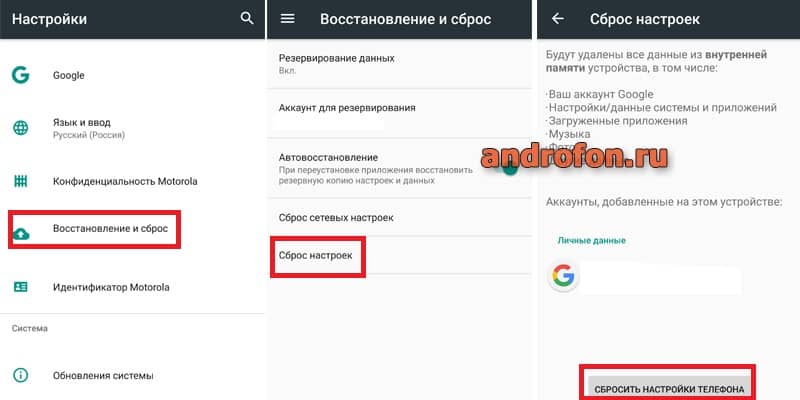
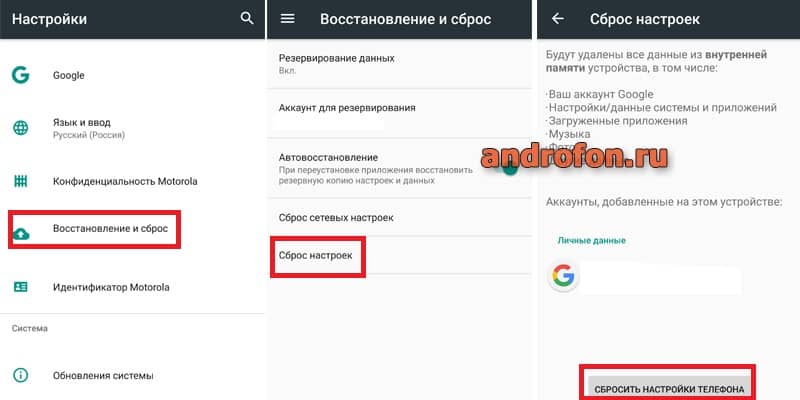
Сброс настроек телефона
Зачем регулярно очищать память на андроиде
Внутренняя память по умолчанию используется при выполнении большинства задач. Вот неполный перечень таких задач:
- Скачивание информации из сети.
- Получение файлов через bluetooth или NFC.
- Телефонные звонки и переписка в мессенджерах.
- Обновления Android.
- Установка приложений и обновление.
Если внутренний накопитель заполнен, нормальная работа устройства нарушается, отсутствует доступ к некоторым функциям, перестают работать определенные приложения. Так же системе требуется больше времени на загрузку данных, например музыки в плеере, или отображение миниатюр картинок в галерее.
Поэтому регулярная очистка памяти – залог быстрой и стабильной работы вашего устройства.
Вывод
В процессе эксплуатации, внутренняя память заполняется личной информацией и временными файлами. Дефицит свободного пространства приводит к ограничению на сохранение новых данных, а некоторые привычные функции становятся недоступными. Поэтому рекомендуем вовремя чистить память устройства и поддерживать хранилище в оптимальном состоянии.
Расскажите в комментариях, какой способ очистки помог вам. Поделитесь статьей через кнопки социальных сетей, что бы ваши друзья и знакомые, так же знали, как очистить память на андроиде.
 Загрузка…
Загрузка…
Поделиться:[addtoany]
Как очистить системную память телефона на Андроид
Рано или поздно, но все владельцы телефонов на андроиде сталкиваются с проблемой нехватки памяти. Память переполнена, но места в телефоне много. Это приводит к тому, что невозможно установить новое приложение. Более того, без рута пользователь не может очистить системную память, так как ему и всем чистильщикам не хватает прав на доступ к этой части памяти. Очистка кэшей всех программ рано или поздно перестает помогать.Итак, для андроида память делится на три части. Внешняя, внутренняя и системная. Системная почему-то ограничена всего 2 Гб. Проблема андроида в том, что он любит сохранять старые версии приложений в системной памяти. Делается это для возможности откатить обновленное приложение к предыдущей версии. На мой взгляд, при ограничении в 2 Гб подобное складирование старых версий приложений именно в системной памяти есть несусветная глупость или даже роскошь. Конечно, он может и чистить свой дамп, но делает это по своему усмотрению. И вполне вероятна ситуация, когда дамп заполняет всю системную память. И Андроид почему-то не очищает дамп даже при критической ее нехватке.
Но есть способ и без рута дать команду на очистку дампа.
набираете в телефоне *#9900#
Открывается системная утилита управления памятью
там вторая кнопка
delete dumpstate/logcat
при нажатии появляется надпись
Delete Damp!
жмете ок
затем внизу кнопка выход.
И тут внимание. Если у вас дамп накопился огромный, то вам нужно подождать. В течение нескольких минут телефон может тормозить, некоторые приложения не работать как нужно. Просто андроид не визуализирует процесс очистки дампа. А удаление 1.5 гига из памяти телефона все-таки занимает некоторое время. Так что, если у вас сильно забитая память, можно просто отложить телефон на 5-10 минут. Пусть очищает спокойно.
Результаты можно оценивать например в Clean Mastere
Запускаете, жмете не на ОЗУ, а на память.
Там есть две вкладки, система и сд карта. Жмете системная.
И если системная память красненькая, то либо удаляйте/переносите приложения/чистите кэши, либо если ничего не помогает сделайте очистку дампа.
после удаления дампа можете посмотреть насколько очистилась системная память. Результат, особенно если вы этого ни разу не делали очень впечатляет.
Единственным побочным эффектом такой очистки является потеря возможности откатить приложения к предыдущей версии, если обновление было до очистки дампа. Но часто ли вы этим пользовались?